[Raspberry Pi] 라즈베리파이4, Cloud Firestore 사용하기
🔧 개발환경
Python 3.9.2
Firebase
Raspberry Pi 4 8GB RAM
카메라 모듈 V2, 8MP (RPI 8MP CAMERA BOARD)
Rasberry Pi OS (64-bit) (Debian Bullseye)
🔥 Cloud Firestore 이용
google firebase에서 제공하는 공식문서 참고하였음.
이전 포스팅에서 라즈베리파이4 에서 카메라 모듈을 가지고 사진을 찍어봤고, 그것을 Firebase Storage에 올려봤다.
이번 포스팅에서는 Cloud Firestore에 찍었던 사진의 URI를 올려볼 것이다.
아래 부분(2부?)에서는 Cloud Firestore CRUD기능에 대해 다룰 것이다.
CRUD 기능에 대해서만 궁금하다면 아래쪽으로 가자.
전제 조건
1. 아래 링크 글에 대한 수행을 다 했다고 가정.
2. 기존 firebase Cloud Firestore 프로젝트가 있다고 가정.
3. 이전 코드 (camera image upload)를 이어서 작성.
Cloud Firestore접근을 위해 필요한 라이브러리를 import한다.
from firebase_admin import firestore
이전 포스팅에서 이미지를 올린 (Storage path)와 실제 우리가 접근할 수 있는 path는 print해보면 조금 다르다.
blob.public_url로 들어간다면 access denied문구가 뜰 것이다. (토큰이 필요)
따라서, 지금 이 예제에서는 코드 내에서 token 값을 포함하여 URI를 살짜쿵 만져준 후, Cloud에 올릴 것이다.
Firebase Storage에서 이미지 파일을 열어보면, 변하는 부분이 있고, 변하지 않는 부분이 존재한다.
변하는 부분은 Dir명, File명, token값이었다.
따라서 그 외의 부분들은 고정을 하고, 위의 3개 부분들에 대해서 변수로 처리를 하면 되겠다고 생각했다.
더 자세한 부분은 코드에서 주석으로 설명을 하겠다.
전체 코드 작성
import datetime
import firebase_admin
from firebase_admin import credentials
from firebase_admin import storage
from firebase_admin import firestore # For using Cloud Firestore
from uuid import uuid4 # For token
import subprocess # For using Shell Script
PROJECT_ID = "nuru-a3203" # Owner Project ID
cred = credentials.Certificate("./Key/serviceKey.json") # Service Key Path
default_app = firebase_admin.initialize_app(cred, {
'storageBucket': f"{PROJECT_ID}.appspot.com"
})
bucket = storage.bucket()
db = firestore.client() # For DB Access
global path, uid, new_token # For URI
def fileUpload(file):
global path, uid, new_token
blob = bucket.blob(file)
new_token = uuid4()
metadata = {"firebaseStorageDownloadTokens": new_token}
blob.metadata = metadata
blob.upload_from_filename(filename=file, content_type='image/jpeg')
path = (file.split('/')[1]).split('_')[1] # 파일을 만들 때, parsing을 고려하여 만들었기 때문에 정해진 형식 내에서 split
def camera_snapshot():
subtitle = f"rasp_camera_image/{uid}" # 직접 지정해준 Directory/UID
suffix = datetime.datetime.now().strftime("%Y%m%d%H%M%S") + '.jpg' # 현재시간
filename = "_".join([subtitle, suffix]) # 둘을 '_' 기준으로 합침
subprocess.call("libcamera-jpeg -o {}".format(filename), shell=True) # Shell Script 실행 (libcamera 이용)
fileUpload(filename)
print("Start ......")
uid = "UW62BfvIjSLGGlinjkwx" # 현재는 uid를 명시해줌.
camera_snapshot()
ref = db.collection(u'farmList').document(f'{uid}')
storage_path = f"https://firebasestorage.googleapis.com/v0/b/{PROJECT_ID}.appspot.com/o/rasp_camera_image%2F{uid}_{path}?alt=media&token={new_token}"
data_list = [] # farmList field가 ArrayList이기 때문
data_list.append(storage_path)
ref.update({
'farmPhoto': data_list
})
print("End Of File")
아래는 python 코드로 Cloud Firestore에 Uri를 올리는 영상이다.
kotlin 앱에서 Glide를 통해 Uri이미지를 불러오는 아래 영상을 참고하자.
이제 이와 같은 기능을 PuTTY에서 python 코드를 직접 실행하는 것이 아닌, 앱에서 버튼을 조작하여 처리하도록 만든다면, 원거리에서도 라즈베리파이 카메라 모듈을 사용할 수 있게 될 것이다.
또한, uid를 하드코딩으로 넣었지만, 쿼리를 통해 직접 가져오는 로직을 가져와야 할 것이다(앱에서 버튼 이벤트가 호출되었을 때)
이에 관한 로직을 짤 것이고, 파이썬 코드를 라즈베리파이에서 background로 돌릴 예정이다.
다음 내용은 아래 글1, 글2 순서로 보면 된다.
다음 글1 : 라즈베리파이 Real-Time Data Listener
다음 글2 : 라즈베리파이 원격 제어 (코틀린 사용)
자 이번 포스팅은 여기서까지만 하고, 아래에서는 Cloud Firestore에서의 DB CRUD 기능을 알아보도록 하자.
💡 Data Read
특정 document의 값을 읽어보자.
ref = db.collection(u'score').document(u'버섯').get() # document 정보 get
dict_data = ref.to_dict() # dict type으로 바꿔줌
print(dict_data['남구']) # 원하는 하나의 field
전체 코드
import firebase_admin
from firebase_admin import credentials
from firebase_admin import firestore # For Cloud Firestore
from uuid import uuid4
PROJECT_ID = "nuru-a3203" # Owner Project ID
cred = credentials.Certificate("./Key/serviceKey.json") # Service Key Path
default_app = firebase_admin.initialize_app(cred, {
'storageBucket': f"{PROJECT_ID}.appspot.com"
})
bucket = storage.bucket()
db = firestore.client()
print("Start ......")
ref = db.collection(u'score').document(u'버섯').get() # document 정보 get
dict_data = ref.to_dict() # dict type으로 바꿔줌
print(dict_data['남구']) # 원하는 하나의 field
print(type(ref))
print(type(dict_data))
print("End Of File")
collection 하나를 잡아서 전체를 보여주는 코드
users_ref = db.collection(u'city')
docs = users_ref.stream()
for doc in docs:
print(f'{doc.id} => {doc.to_dict()})
🔧 Data Update
이제부턴 간략하게 작성하겠다.
ref = db.collection(u'score').document(u'버섯')
ref.update({
u'남구':20
})
✔️ Data Create
ref = db.collection(u'score').document(u'테스트')
ref.set({
u'남구':20,
u'테스트':"성공!"
})
❌ Data Delete
ref = db.collection(u'score').document(u'테스트')
ref.delete()

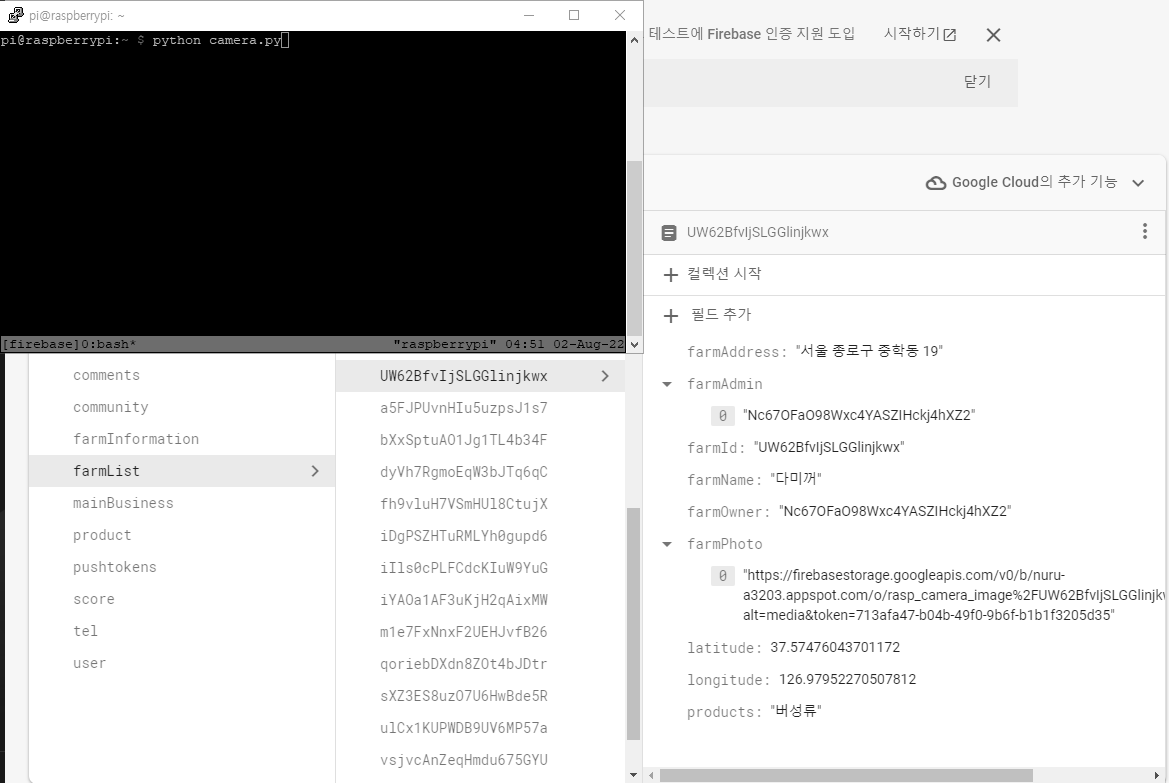
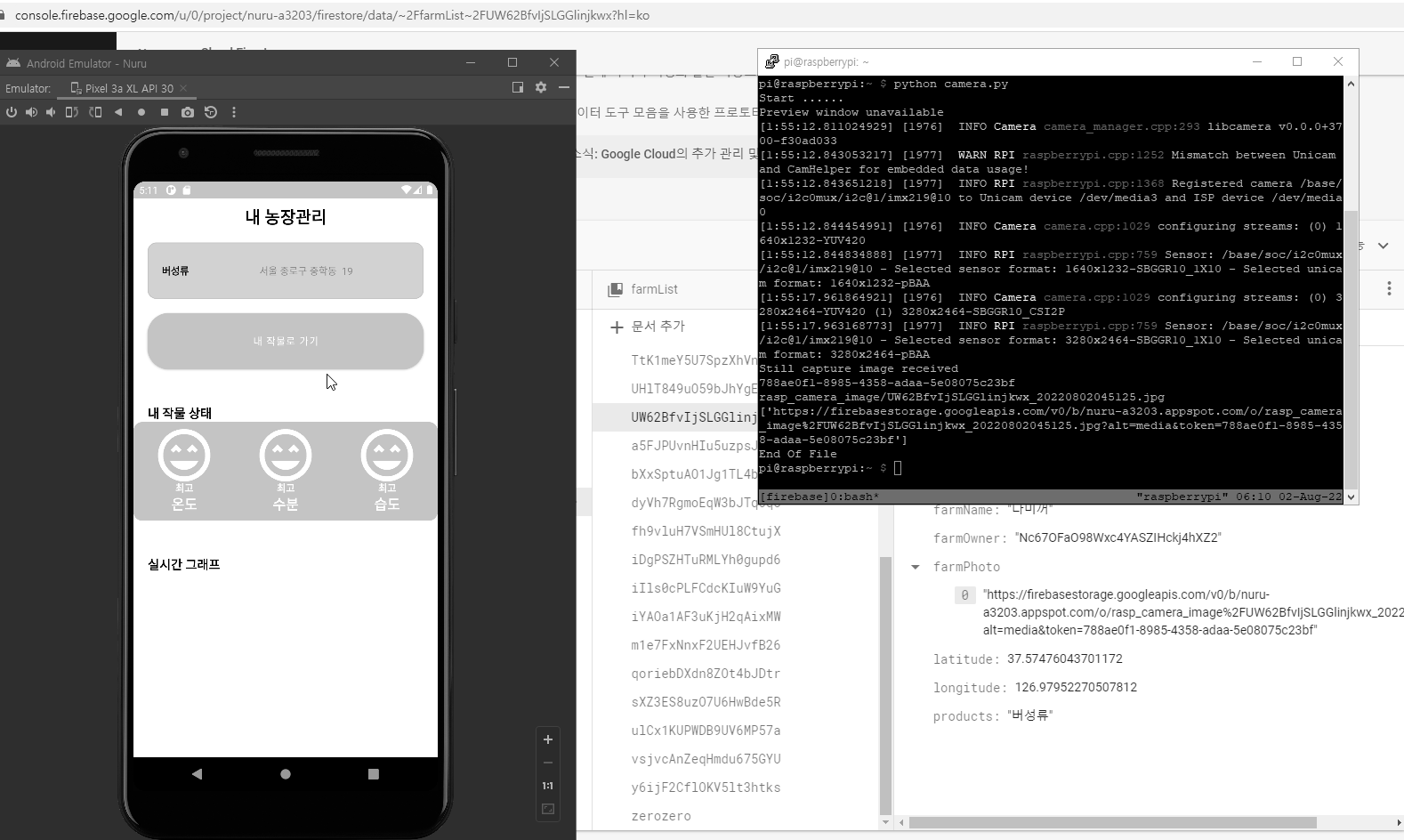
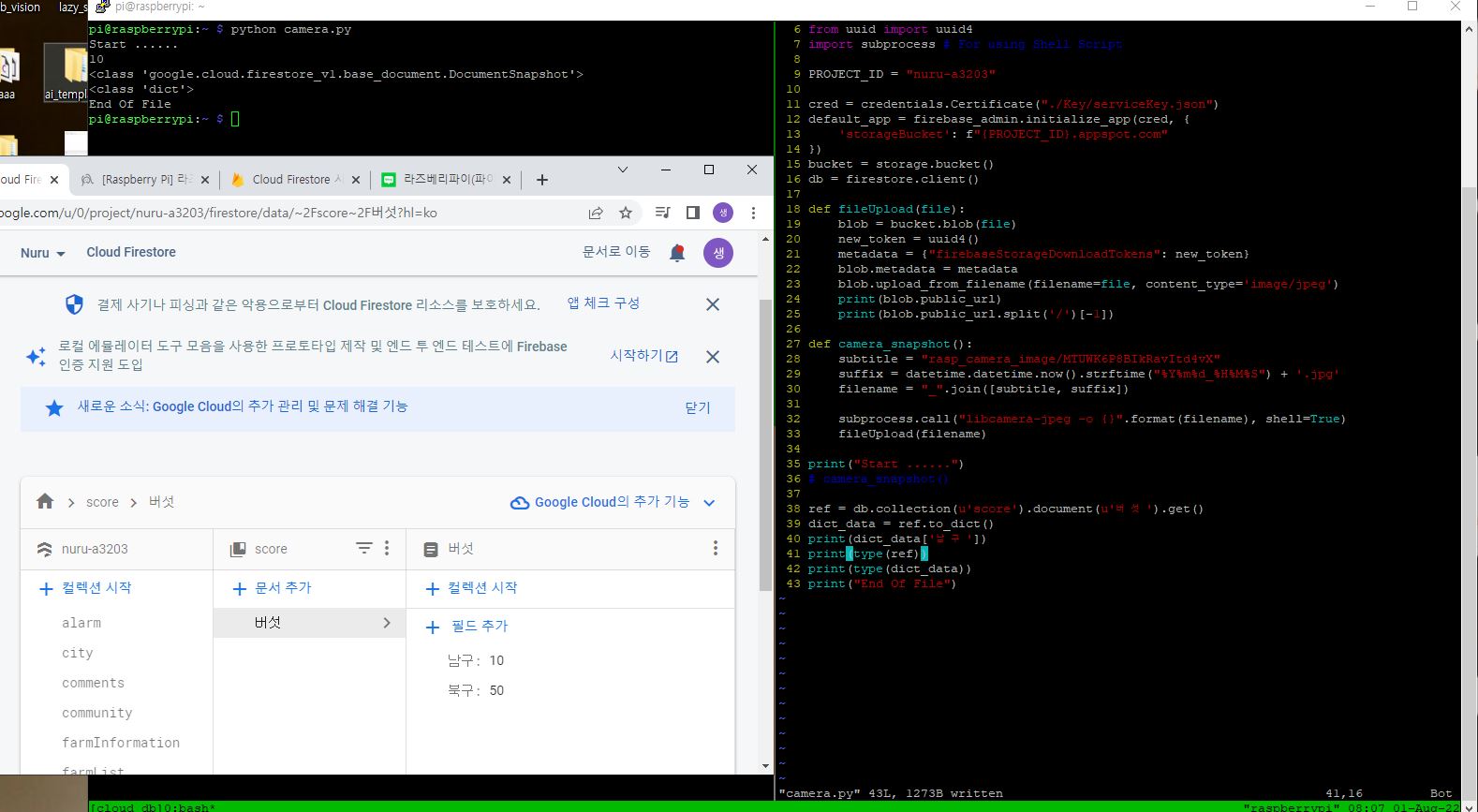
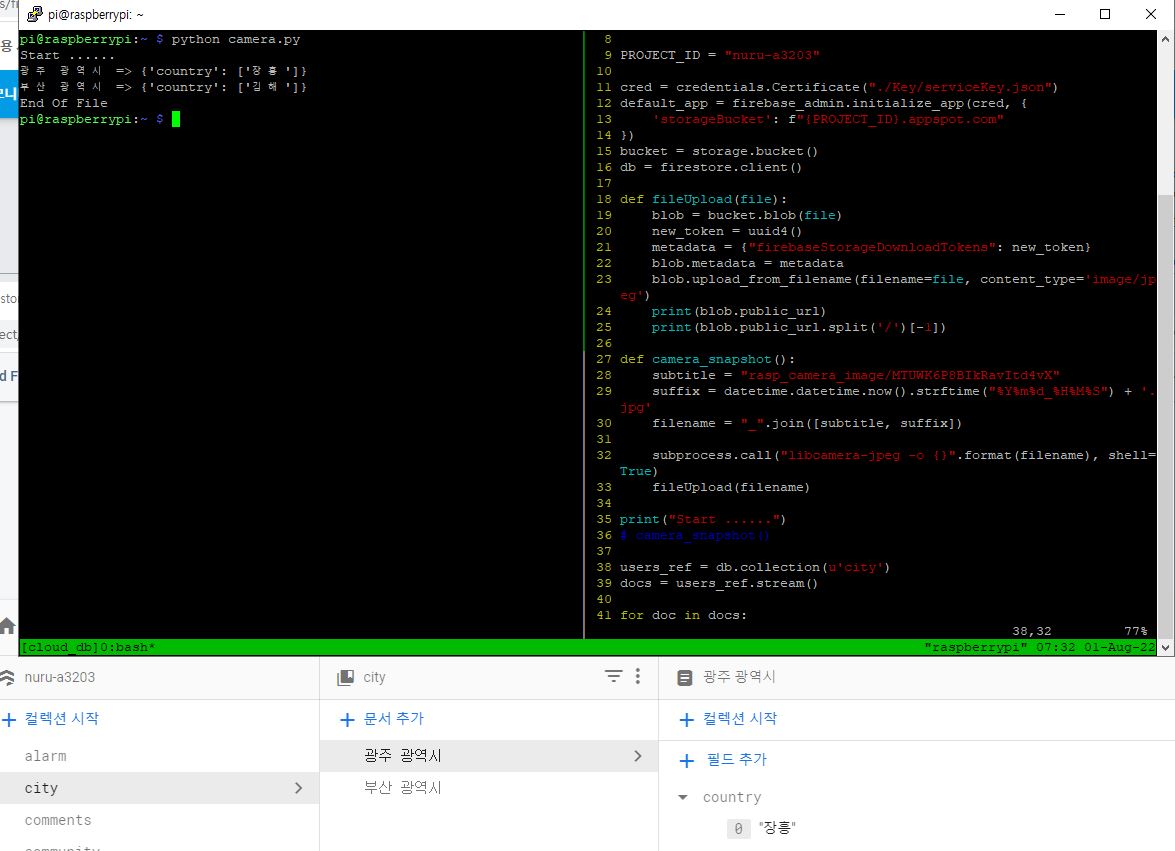
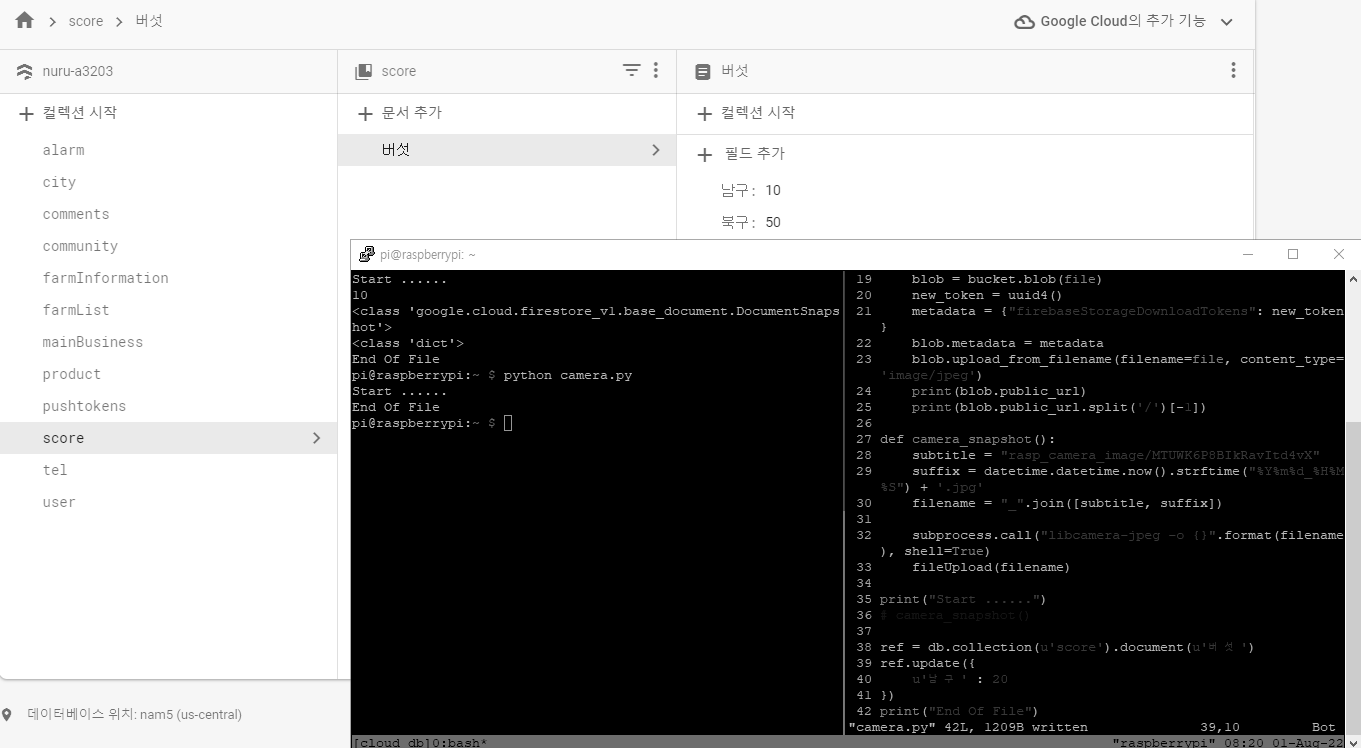
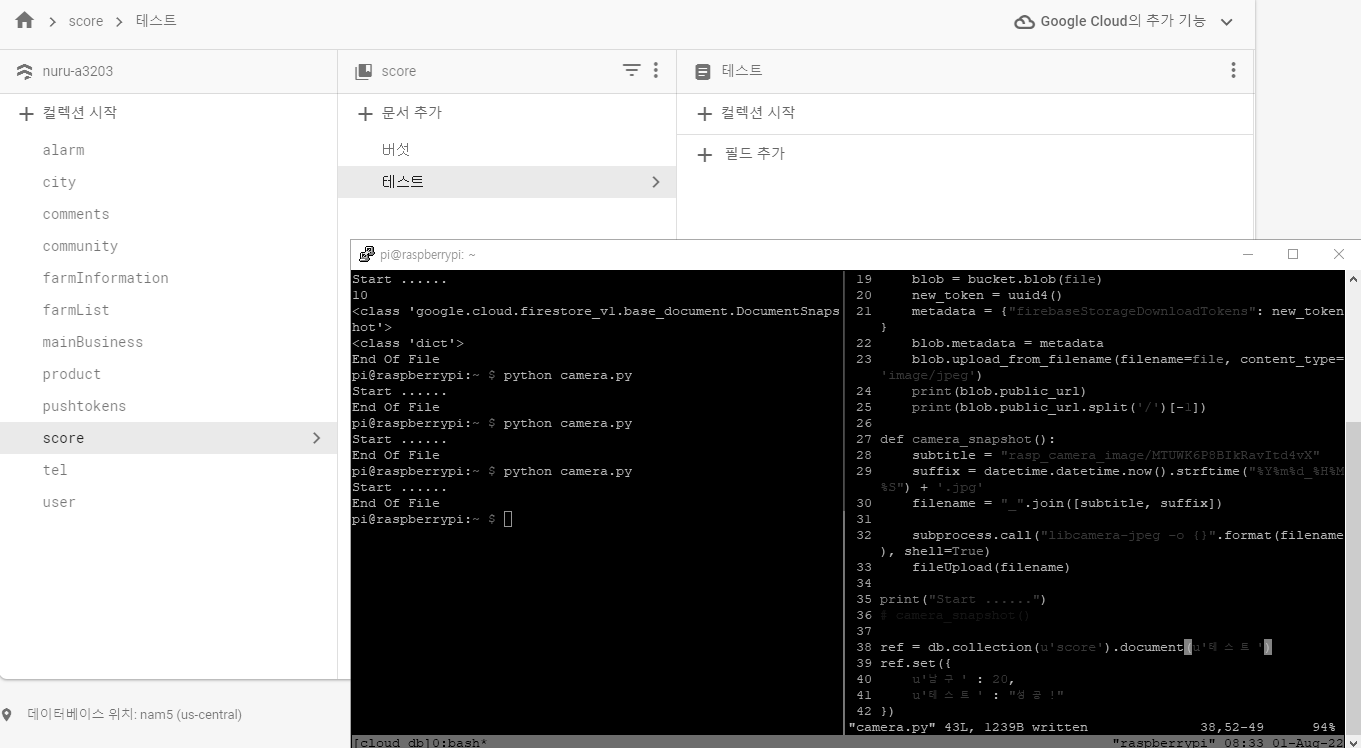

Leave a comment